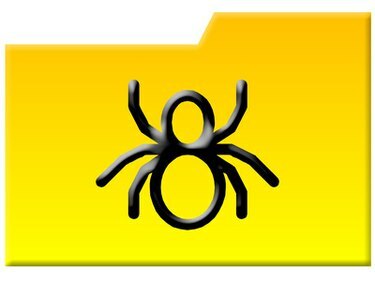
Captcha 바이러스는 웹 이미지와 소셜 네트워크 사이트를 통해 감염될 수 있습니다.
Captcha 바이러스는 Windows 컴퓨터에 영향을 미치는 악성 소프트웨어입니다. 바이러스를 설치하는 스크립트가 포함된 이미지를 클릭하는 것은 Captcha 바이러스에 감염되는 가장 일반적인 방법입니다. "Melissa"라는 스트리퍼의 이미지가 사용자를 속여 바이러스를 설치하는 데 사용되었습니다. Captcha 바이러스 또는 기타 바이러스를 삭제하려면 해당 프로세스를 중지하고 시작 프로세스를 제거하고 해당 파일과 레지스트리 키를 삭제해야 합니다.
1 단계
안전 모드에서 컴퓨터를 부팅합니다. 컴퓨터를 재부팅하고 컴퓨터가 부팅될 때 "F5"를 반복해서 누릅니다. "안전 모드"를 선택하고 "Enter.
오늘의 비디오
2 단계
captcha21.dll 파일을 제거하십시오. "시작" 및 "내 컴퓨터"를 클릭합니다. 하드 드라이브 아이콘을 두 번 클릭합니다. "모든 프로그램"을 두 번 클릭합니다. "도구" 및 "숨김 파일 표시"를 클릭하십시오. 폴더를 탐색합니다. Captcha가 설치될 위치를 알 수 있는 방법은 없습니다. captcha21.dll이 발견될 때까지 폴더를 계속 탐색하십시오. 파일을 마우스 오른쪽 버튼으로 클릭하고 "삭제"를 선택합니다. 그런 다음 "확인"을 클릭합니다.
3단계
%temp% 디렉터리를 입력합니다. 이 폴더는 일반적으로 C:\Documents and Settings\에 있습니다.
4단계
catpcha.bat 및 신뢰할 수 없는 것으로 보이는 다른 모든 파일을 삭제합니다. 의심스러운 경우 모든 파일을 삭제하십시오. 바이러스를 다시 설치할 수 있는 숨겨진 보안 문자 파일이 있습니다. 임시 파일을 삭제해도 컴퓨터에 해를 끼치 지 않습니다. 일부 프로세스는 며칠 동안 느려질 수 있습니다.
5단계
시작 프로세스를 제거하십시오. "시작" 및 "실행"을 클릭합니다. "Msconfig"를 입력하고 "Enter"를 누르십시오. "시작" 탭을 클릭합니다. "Captcha.dll" 옆에 있는 확인 표시를 제거합니다. "적용"을 클릭한 다음 "확인"을 클릭합니다. 다시 시작하라는 메시지가 표시되면 "나중에 다시 시작"을 클릭하십시오.
6단계
디스크 청소 유틸리티를 실행합니다. "시작", "모든 프로그램", "유틸리티" 및 "디스크 클리너"를 클릭합니다. 모든 상자를 선택하고 유틸리티를 실행하십시오. 레지스트리 키와 임시 폴더가 지워집니다.
7단계
컴퓨터를 다시 시작합니다.



